Jautājums
Problēma: kā sistēmā Windows labot kļūdu “Ierīci izmanto cita lietojumprogramma”?
Čau. Man ir klēpjdators, kas rada problēmas. Bija dažas problēmas ar skaņu, un mēģināju tās novērst, taču radās cita problēma — Windows kļūda “Ierīci izmanto cita lietojumprogramma”, kad es noklikšķināju uz skaļruņa iestatījumiem. Tāda pati problēma attiecas uz ekrānu, kuru pievienoju, izmantojot HDMI kabeli. Man šķiet, ka problēma ir manā datorā. Vai varat sniegt padomus, kā to novērst?
Atrisināta atbilde
Kļūda “Ierīci izmanto cita lietojumprogramma” ir video vai audio problēma, kas rodas sistēmā Windows
[1] ierīces. Bieži vien ir iesaistīts HDMI savienojums. Šis ir augstas izšķirtspējas multivides interfeiss, ko izmanto, lai savienotu dažādus multivides elementus. Īpaša problēma var rasties, ja izmantojat digitālās kameras projektoru, monitoru vai televizoru.Kļūdas ziņojumu var saņemt operētājsistēmā Windows 10, 8 vai 7. Tas nav saistīts ar konkrētu programmatūru vai ierīcēm. Tomēr tas ir diezgan izplatīts, jo lietotāji[2] pastāvīgi ziņo par problēmu tiešsaistes forumos. Konkrētais problēmas cēlonis var būt bojāti audio draiveri, citi ierīcē nepareizi instalēti faili.
Ja daži nepieciešamie komponenti netiek atrasti vai tiek bojāti, sistēmā Windows tiek parādīta kļūda. Lai atrisinātu problēmu, iespējams, vēlēsities atsaukt dažus atjauninājumus vai saņemt sistēmas jauninājumu, draivera daļas. Vēl viens veids, kā novērst problēmu, varētu būt ietekmēto sistēmas datu labošana.
“Ierīci izmanto cita lietojumprogramma” ar pilnu uznirstošo logu tiek parādīta HDMI kļūda:
Ierīci izmanto cita lietojumprogramma. Lūdzu, aizveriet visas ierīces, kas atskaņo audio šajā ierīcē, un pēc tam mēģiniet vēlreiz.
Lietojumprogrammu, kuras darbība tiek pārtraukta kļūdas dēļ, vairumā gadījumu nevar izmantot. Šīs problēmas neļauj izmantot mikrofonus, skaļruņus un austiņas. Lai sistēmā Windows novērstu kļūdu “Ierīci izmanto cita lietojumprogramma”, jums ir pareizi jānovērš galvenais iemesls.
To var izdarīt, ātri palaižot līdzīgu rīku ReimageMac veļas mašīna X9. Ja ietekmētie faili vai ļaunprātīga programmatūra[3] pārpalikumi noved pie tā, problēma ir viegli jānovērš. Pretējā gadījumā veiciet papildu darbības, koncentrējieties uz metodēm un izmēģiniet dažas, lai atrisinātu problēmu.

1. Restartējiet audio pakalpojumu
Lai labotu bojātu sistēmu, jums ir jāiegādājas licencēta versija Reimage Reimage.
- Atveriet a Skrien dialoglodziņš, nospiežot Win + R.
- Tips pakalpojumus.msc lai atvērtu Windows pakalpojumu logu.
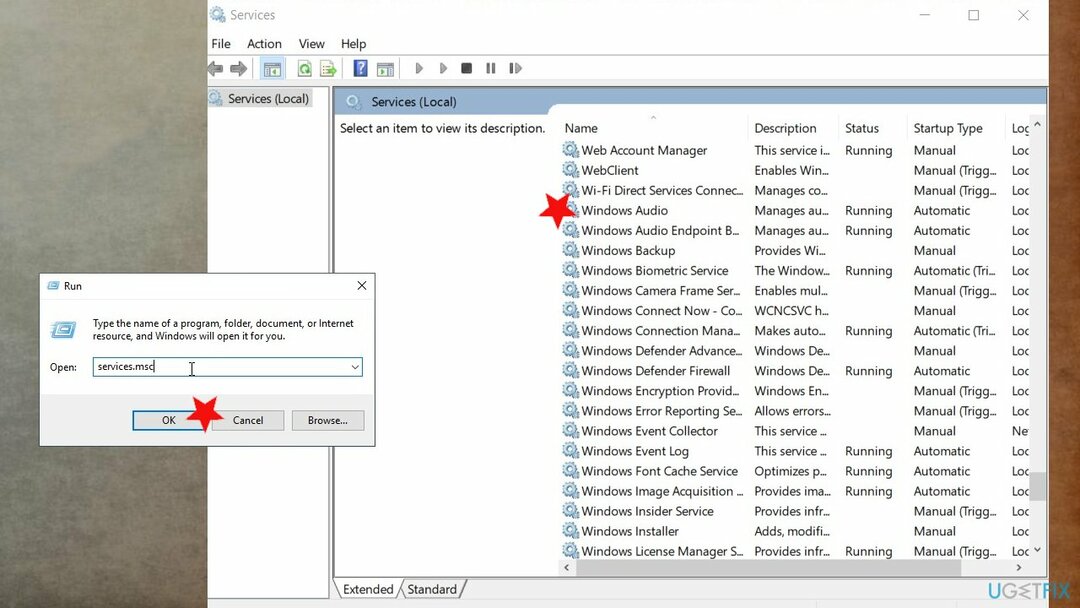
- Veiciet dubultklikšķi uz Windows audio.
- Noklikšķiniet uz Stop pogu zemāk Pakalpojuma statuss.
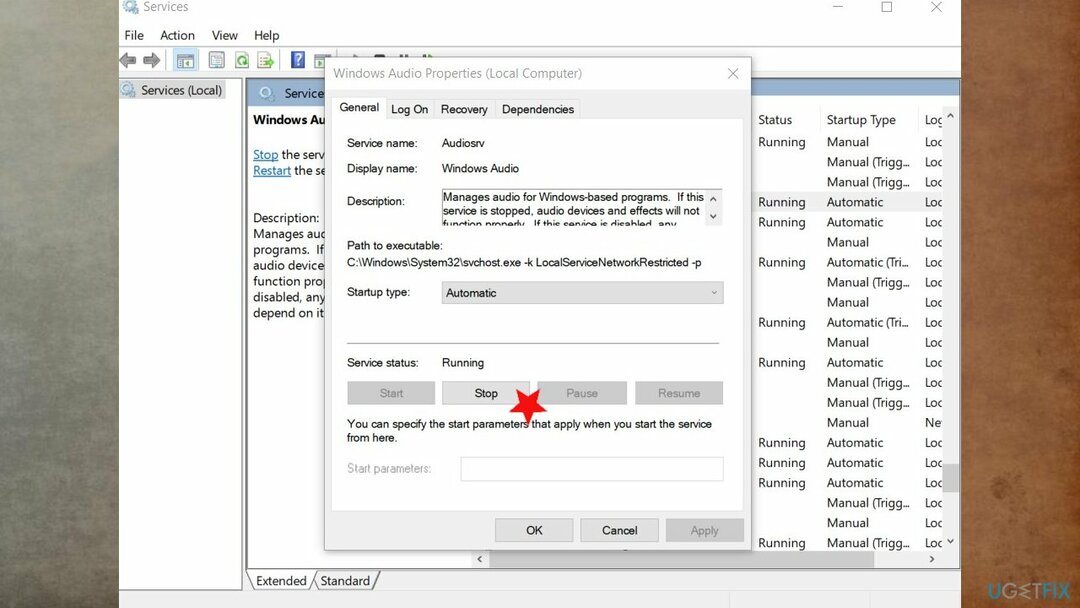
- Kad pakalpojums ir apturēts, noklikšķiniet uz Sākt.
- Noklikšķiniet uz Labi kad pakalpojums tiek atsākts.
2. Atgriezt audio draiverus uz iepriekšējo versiju
Lai labotu bojātu sistēmu, jums ir jāiegādājas licencēta versija Reimage Reimage.
- Atveriet a Skrien dialoglodziņš vēlreiz.
- Tips devmgmt.msc lai atvērtu logu Ierīču pārvaldnieks.
- Atrodiet un izvērsiet Skaņas, video un spēļu kontrolieris.
- Noklikšķiniet uz izvēlētā draivera.
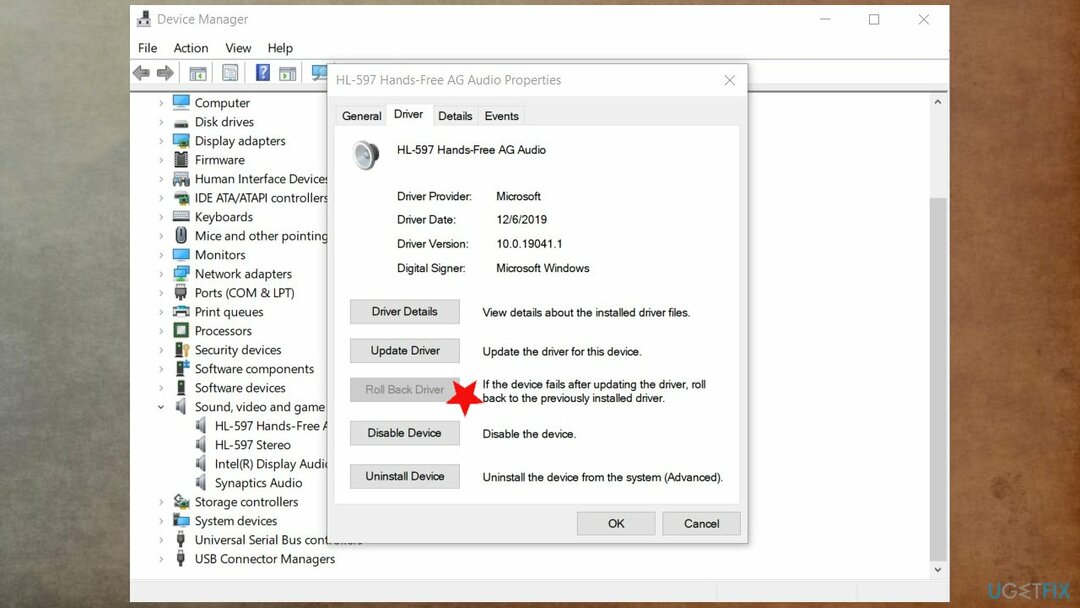
- Iet uz Īpašības.
- Cilnē Draiveris varat atrast opcijas.
- Klikšķiniet uz Atgriezt draiveri ja šo kļūdu sākāt redzēt pēc nesena draivera atjaunināšanas.
3. Atjauniniet draiverus
Lai labotu bojātu sistēmu, jums ir jāiegādājas licencēta versija Reimage Reimage.
- Nospiediet Windows + X izvēlieties Ierīču pārvaldnieks.
- Izvērst Skaņas, video un spēļu kontrolieri.
-
Ar peles labo pogu noklikšķiniet instalēts skaņas draiveris un pēc tam atlasiet Atjaunināt draiveri.
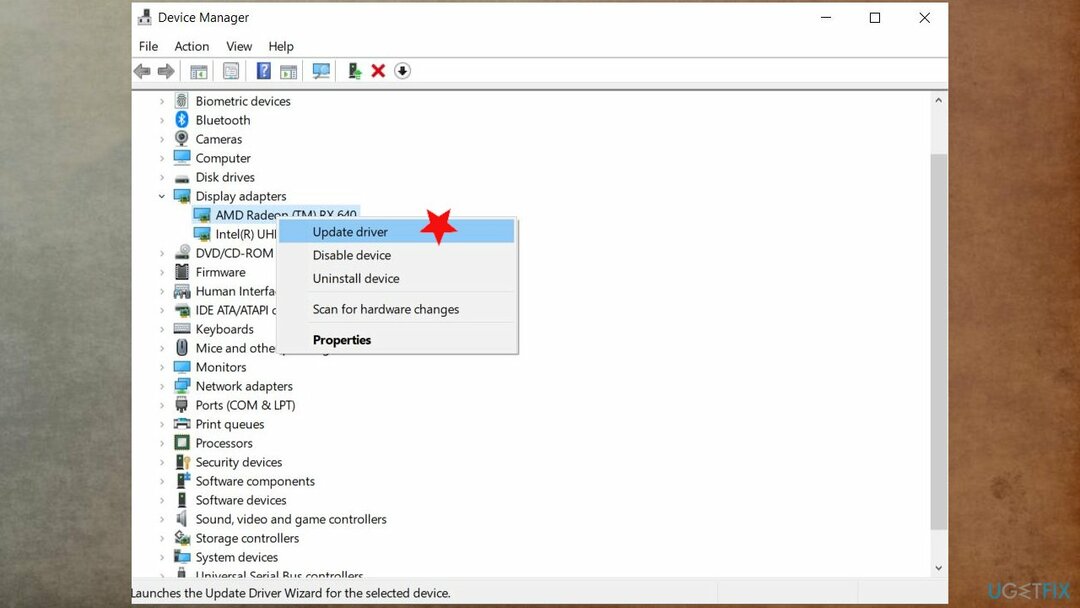
- Izvēlieties to Meklētautomātiski lejupielādējiet un instalējiet draiverus jūsu vietā.
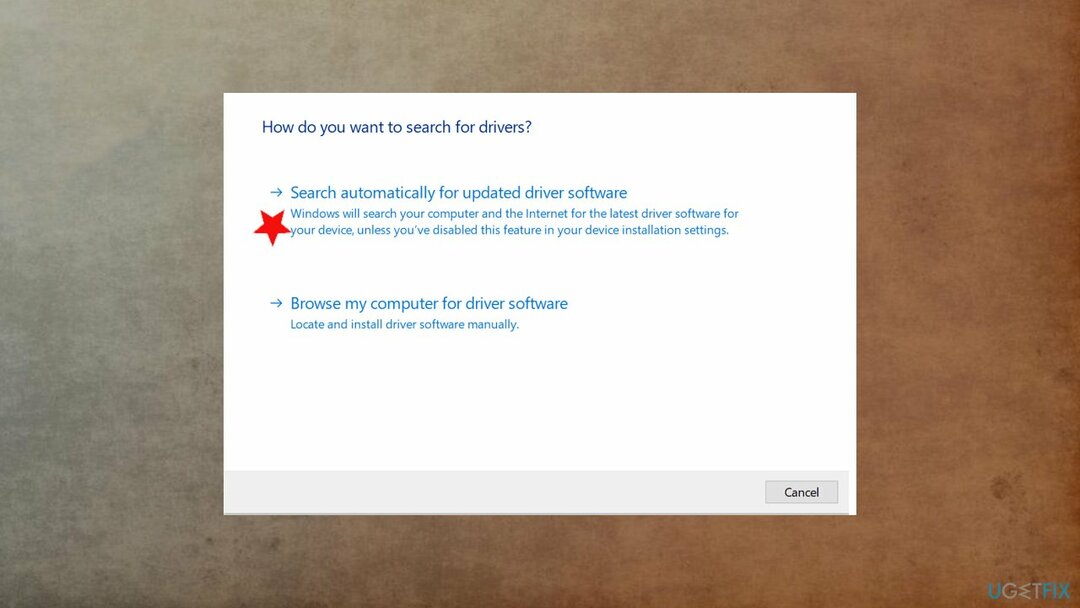
- Restartējiet Windows.
DriverFix var arī palīdzēt, automātiski jauninot nepieciešamos draiverus.
4. Atspējot ekskluzīvo lietojumprogrammu kontroli
Lai labotu bojātu sistēmu, jums ir jāiegādājas licencēta versija Reimage Reimage.
- Ar peles labo pogu noklikšķiniet uz skaļruņa ikonas uzdevumjoslā.
- Izvēlieties Atveriet skaļuma mikseri no konteksta izvēlnes.
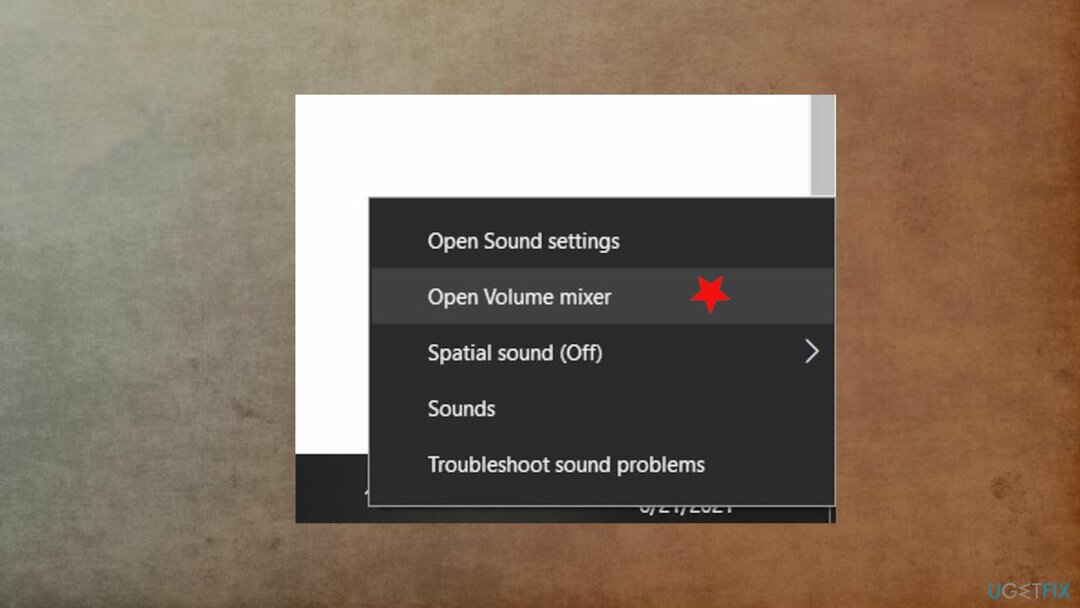
- Dialoglodziņā Volume Mixer jūs varēsit redzēt lietojumprogrammas, kas izmanto audio ierīces. Pievērsiet uzmanību šīm lietojumprogrammām.
- Atveriet uzdevumu pārvaldnieku, nospiežot kopā Ctrl + Shift + Esc.
- Šeit, cilnē Procesi, atrodiet lietojumprogrammas, kuras atzīmējāt skaļuma maisītājā.
- Tizplūst lietojumprogrammas, kuras atradāt tur.
- Pēc tam vēlreiz ar peles labo pogu noklikšķiniet uz skaļruņa ikonas, lai palaistu konteksta izvēlni.
- Šeit noklikšķiniet uz Skaņas.
- Dodieties uz Atskaņošana
- Atlasiet savu noklusējuma audio ierīci. Klikšķiniet uz Īpašības.
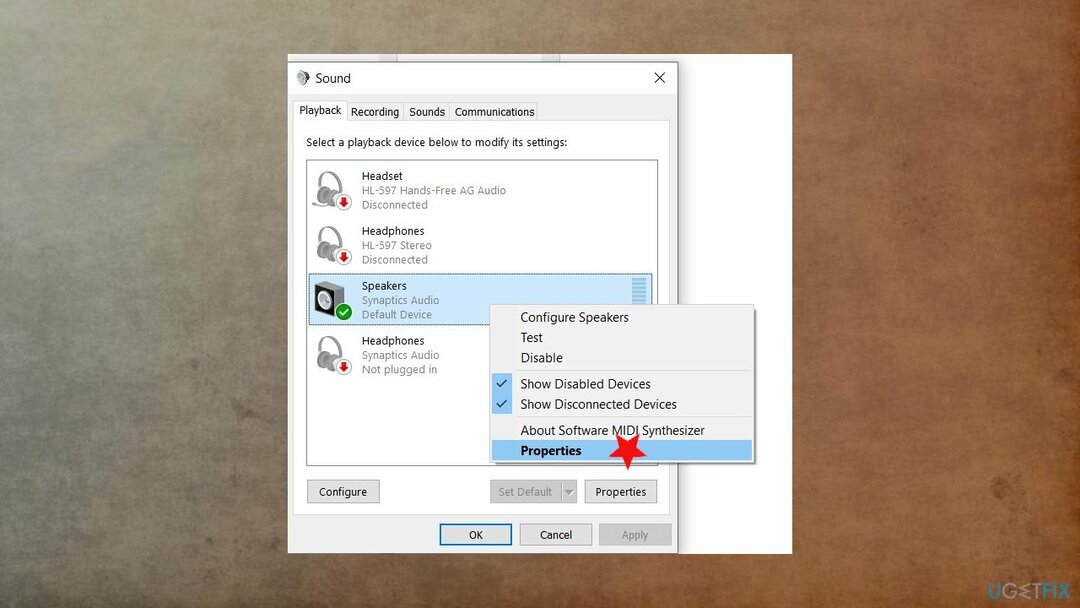
- Cilnē Papildu noņemiet atzīmi no izvēles rūtiņas blakus "Atļaut lietojumprogrammām ekskluzīvi kontrolēt šo ierīci.”
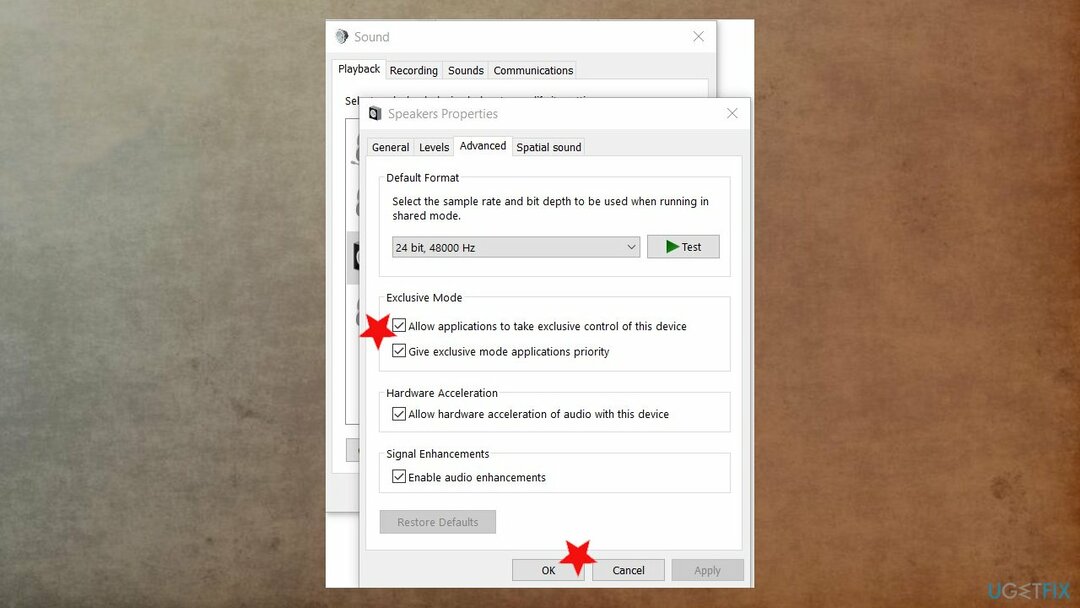
- Klikšķis labi.
- Restartēt jūsu datoru.
Automātiski izlabojiet kļūdas
ugetfix.com komanda cenšas darīt visu iespējamo, lai palīdzētu lietotājiem atrast labākos risinājumus kļūdu novēršanai. Ja nevēlaties cīnīties ar manuālām remonta metodēm, lūdzu, izmantojiet automātisko programmatūru. Visus ieteiktos produktus ir pārbaudījuši un apstiprinājuši mūsu profesionāļi. Tālāk ir norādīti rīki, kurus varat izmantot kļūdas labošanai.
Piedāvājums
dari to tagad!
Lejupielādēt FixLaime
Garantija
dari to tagad!
Lejupielādēt FixLaime
Garantija
Ja jums neizdevās novērst kļūdu, izmantojot Reimage, sazinieties ar mūsu atbalsta komandu, lai saņemtu palīdzību. Lūdzu, dariet mums zināmu visu informāciju, kas, jūsuprāt, mums būtu jāzina par jūsu problēmu.
Šajā patentētajā labošanas procesā tiek izmantota 25 miljonu komponentu datubāze, kas var aizstāt jebkuru bojātu vai trūkstošu failu lietotāja datorā.
Lai labotu bojātu sistēmu, jums ir jāiegādājas licencēta versija Reimage ļaunprātīgas programmatūras noņemšanas rīks.

Piekļūstiet ģeogrāfiski ierobežotam video saturam, izmantojot VPN
Privāta piekļuve internetam ir VPN, kas var novērst jūsu interneta pakalpojumu sniedzēju valdība, un trešās puses no jūsu tiešsaistes izsekošanas un ļauj jums palikt pilnīgi anonīmam. Programmatūra nodrošina īpašus serverus straumēšanai un straumēšanai, nodrošinot optimālu veiktspēju un nepalēninot darbību. Varat arī apiet ģeogrāfiskos ierobežojumus un skatīt tādus pakalpojumus kā Netflix, BBC, Disney+ un citus populārus straumēšanas pakalpojumus bez ierobežojumiem neatkarīgi no jūsu atrašanās vietas.
Nemaksājiet izspiedējvīrusu autoriem — izmantojiet alternatīvas datu atkopšanas iespējas
Ļaunprātīgas programmatūras uzbrukumi, jo īpaši izspiedējprogrammatūra, neapšaubāmi rada vislielāko apdraudējumu jūsu attēliem, videoklipiem, darba vai skolas failiem. Tā kā kibernoziedznieki datu bloķēšanai izmanto spēcīgu šifrēšanas algoritmu, to vairs nevar izmantot, kamēr nav samaksāta izpirkuma maksa bitkoinā. Tā vietā, lai maksātu hakeriem, vispirms jāmēģina izmantot alternatīvu atveseļošanās metodes, kas varētu palīdzēt atgūt vismaz daļu zaudēto datu. Pretējā gadījumā jūs varat arī zaudēt savu naudu kopā ar failiem. Viens no labākajiem rīkiem, kas varētu atjaunot vismaz dažus šifrētos failus - Data Recovery Pro.